
単語おぼえられない…

Ankiアプリ使ってみたら?
・単語をおぼえるのに苦労しておられる方
・忘れた単語・調べてメモしたけど、どこにしまったかわからない単語をアプリで一括管理したい方
・単語入力作業をできるだけ楽したい方

使ってみた感想なのですが、
Ankiアプリは設定やインストールやらが導入時少し面倒でした
ただ一度方法をおぼえれば簡単ですし、復習のタイミングを勝手に管理してくれる点でかなり便利と感じました
\この記事でわかること/
・Ankiアプリのダウンロード方法
・Ankiアプリ内にある単語帳(デッキ)のダウンロード方法
・GoogleスプレットシートとGoogle翻訳を使用して、データをAnkiアプリに入れる方法
お急ぎの方は、下のリンクをクリックしてください。
Googleスプレットシートを利用したデータをデータをAnkiアプリに入れる方法
洋画を観たり、英文を読んでいると知らない英単語がでてきます。
私はオンライン英会話で学んだ英単語はオンライン英会話用のノートに書きとめ、TOEICはTOEIC用の手書きの英単語帳を…と別々に作っていました。

それ以外は?洋画とか、ニュース読んでわからなくて調べた英単語はその後どうしてる?

…スルーしていました
ですが英単語は英語の土台となるもの。
せっかく出会った英単語は一期一会にしたくない。
調べたところTwitterでよく見かけるAnkiアプリを試してみました。
覚えた単語カードはankiアプリに入れた後で捨てるので、少しずつ減るのが達成感がある。新たに単語カードを追加すると増えるのだが下さい pic.twitter.com/UpliCsVjNd
— アナテト (@zhanjianshaonv) February 11, 2022
にじさんじENを追っている英語勉強中の方!Ankiという単語帳アプリがめちゃくちゃお勧めです PCスマホ両者で利用できてandoroidとPC版は無料(iosは有料) カスタマイズ性が高く英単語のみならず文法覚えるのにも使えるのでぜひ
— ᴅᴏɢɢᴏ (@caniedog5) February 7, 2022
【GooglePlayのAnkiアプリの評価】

【AppStore Ankiアプリの評価】
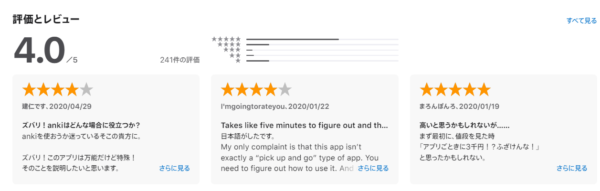
Ankiアプリとは?
Ankiアプリとは、ざっくり言うと電子版の単語帳で、Ankiアプリの中身は最初空っぽの箱です。
Ankiアプリ中にダウンロードした単語帳を入れたり、エクセルで作成したデータを入れたり(PCのみ可能です)、直接手入力でデータを入れていきます。

英語に限らず、覚えたいものをカテゴリ分けして
自分でカスタマイズできます!
まあ、逆に言えば中身は自分で作らないといけないんですよね。
この点で用意されている単語帳のようなものとは全く違う性質があります。
既製品ではなく、あらゆるとこから自分で集めた情報(単語など)を一つにまとめて管理したい場合にピッタリですね。
Ankiアプリダウンロード後の大まかな手順はこのとおりです。
1.デッキ(フォルダのようなイメージ)をカテゴリごとに作る
2.それぞれのデッキ内にカード(単語帳などおぼえたいもの)を入れていく
3.復習する最適なタイミングでアプリが再出題してくれるので、とりこぼしなく暗記できる

Ankiを使えるデバイスは?
Ankiアプリが使えるデバイスは、このとおりです。
・PCアプリ (Windows・macOS・Linux) 無料
・Androidアプリ 無料
・ iOS(iPhone, iPad)有料※
※残念ながらiOS版のみ月額3,000円かかるようです涙
Ankiをインストールする
まず、Ankiをインストールします。
1.Ankiアプリをインストールする(PCアプリ←データを一括入力したい方は必須・スマホのアプリ)
2. Ankiwebに登録する(メールアドレスとパスワードの設定が必要になります
少しややこしいのですが、AnkiwebとAnkiアプリは別のもので両方ダウンロードが必要です。
自分で単語を登録するのはスマホで(手入力)十分、という方はAnkiwebとスマホアプリ(Androidアプリ・iOS(iPhone, iPad))のみで使用可能です。
単語をデータ入力して一括で取り込んだりカスタマイズしたい場合は、PCのAnkiアプリのダウンロードも必要となります。
また、手入力以外にもAnkiweb内にある単語帳をダウンロードすることができます。
Ankiのダウンロード方法や、機能についてはこちらの動画に載っていますので参考にしてみて下さい。
Ankiweb内の共有デッキ(英単語帳など)をダウンロードできる
Ankiweb内共有デッキ(英単語帳など)のダウンロード方法については先程の動画に載っていたのでここではざっくりとどういったものかをご紹介します。
AnkiWeb内には、ユーザーが自主的に作成したデッキ(単語帳)が沢山ありダウンロードして自由に使用できます。
AnkiWeb内のデッキ(単語帳)を見てみる。(無料ログイン/メールアドレス・パスワードの登録が必要です)
Ankiwebを開き、Get Shared Decksをクリックします。
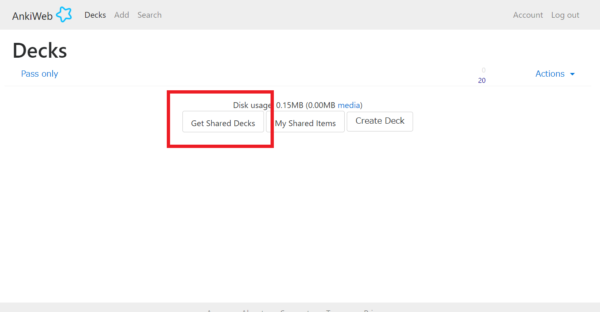
今回は、「ENGLISH」と入力しました。
するとこのように英語の単語帳が沢山出てきました。
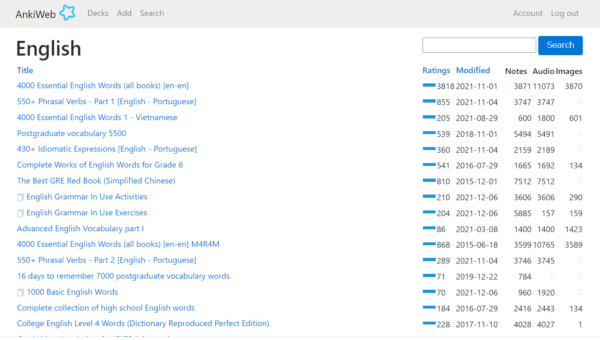
下記はサンプルです、音声やイメージ画像も入っていました。
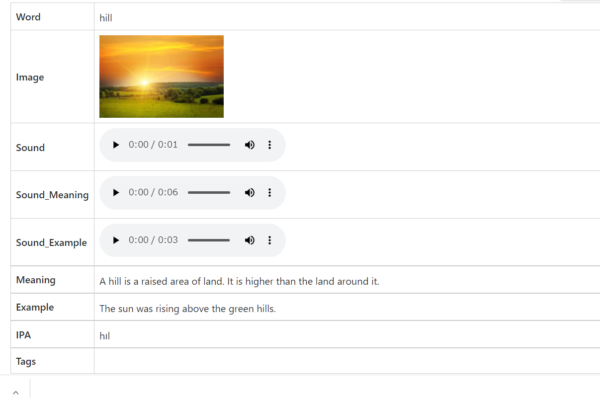
AnkiアプリにPCで入力したファイルデータをインストールする
Ankiアプリに単語を入力したい場合は、1つずつ手入力する方法と、エクセルやGoogleスプレットシートで入力したデータをAnkiアプリにインストールする方法があります。
手入力であれば、スマホのみでも可能です。
ただ私は、

楽したい…
そこで、PCでファイルデータを入力しAnkiアプリにインストールしました。
先程の動画では、エクセルを使用して問題と回答(例:【問題】book【回答】本)をそれぞれ手入力したものをAnkiアプリに入力する方法が紹介されていました。
ですが、わがままをいうと

もっと楽したい…
そこで、回答を手入力する日本語訳の部分をGoogle自動翻訳にお願いしました。

ほんとものぐさだなあ
GoogleスプレッドシートとGoogle翻訳を使用して日本語訳を自動作成する方法
今回は、GoogleスプレッドシートとGoogle翻訳を使用して日本語訳を自動作成する方法をご紹介します。
なおこの方法は、GOOGLETRANSLATE関数を使用するのでエクセルは使用できません。
それでは、ご紹介していきます。
Googleスプレッドシートに英単語を入力する
A列に、英単語を入力していきます。
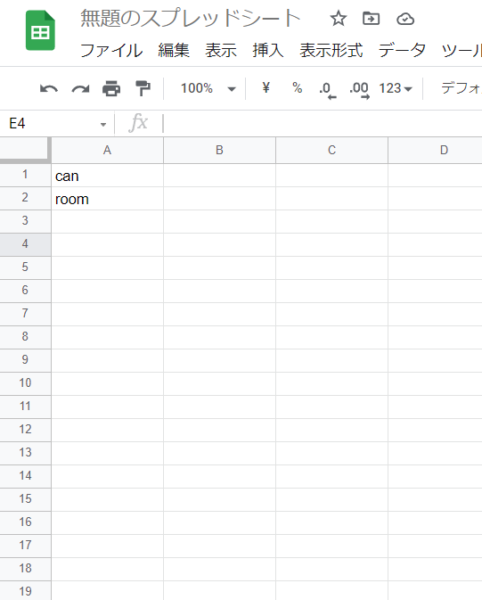
GOOGLETRANSLATE関数を入れて日本語訳を自動入力する
次にC1のセルに下記の GOOGLETRANSLATE関数を入れていきます。
=GOOGLETRANSLATE(A1,"en","ja")
今回は、英語を日本語に訳したいので en=英語・ ja=日本語としましたが他の言語にしたり
逆にすると日本語を英語に翻訳することができます。
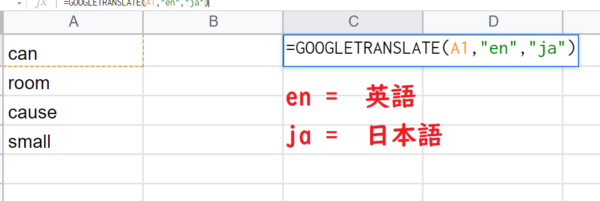
C1で入力した式をC2.C3…とコピペしていきます。
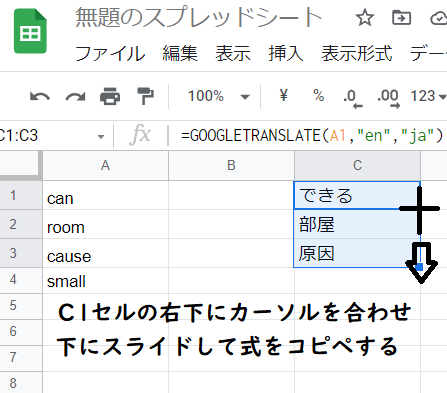
これで日本語訳の自動入力ができました。
ただし、このGOOGLETRANSLATE関数だと、英語1単語につき日本語訳は1単語しか出てきません。
そのためもっと訳を追加したい、または訳がいまいち…といった場合
面倒なのですが追加で手入力する必要があります。
GOOGLETRANSLATE関数の日本語訳に、手入力の日本語訳を追加する
D1のセルに追加したい訳を入力します。(2行目以降、追加したい単語はD列に入力していきます)
B1にC1のGOOGLETRANSLATE関数とD1のセルに入力した訳を合算する式を入力します。
=CONCATENATE(C1,".",D1)
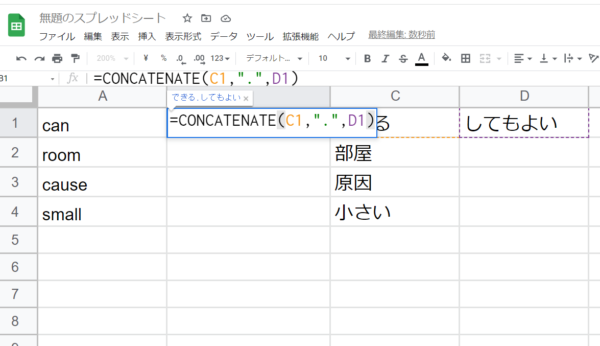
するとこのようにB1のセルに、C1とD1セルの合算した訳がでます。
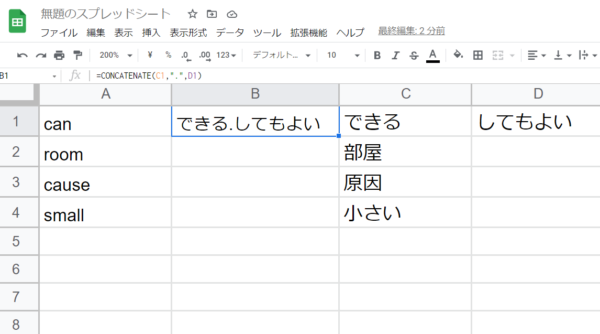
C列と同様にB1セルの右下にカーソルをあて、下にスクロールして式をコピペしていきます。
Ankiアプリに必要なデータはA列・B列だけなのでC列・D列のデータは切り取り、シート2を追加して貼り付けます。
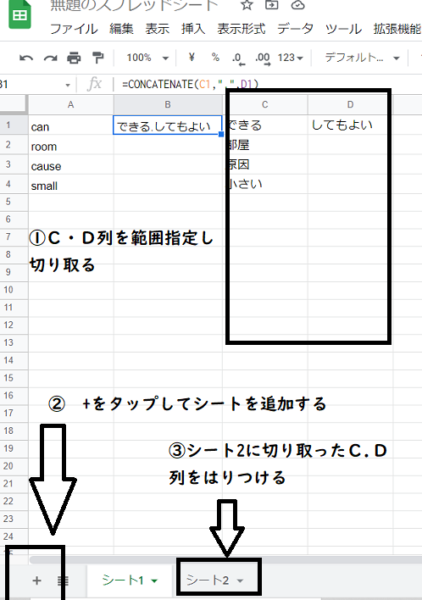
下記の様な表になったらGoogleスプレッドシートは完成です。
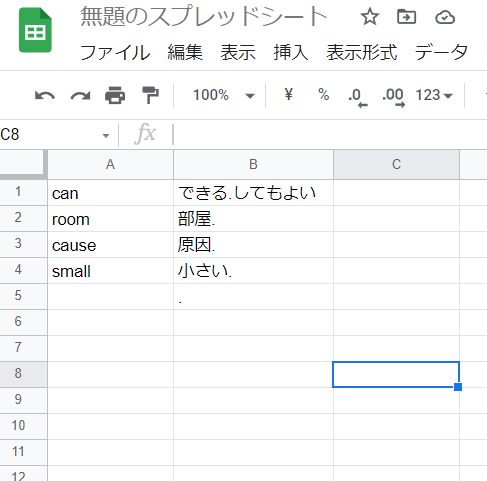

次はAnkiアプリにデータいれます
もうちょっとです!
AnkiアプリにGoogleスプレッドシートのデータをインストールする
続いて、AnkiアプリにGoogleスプレッドシートのデータをインストールします。
Googleスプレッドシートのデータをtsvファイルでダウンロードします。
ファイル→ダウンロード→タブ区切り形式(.tsv)
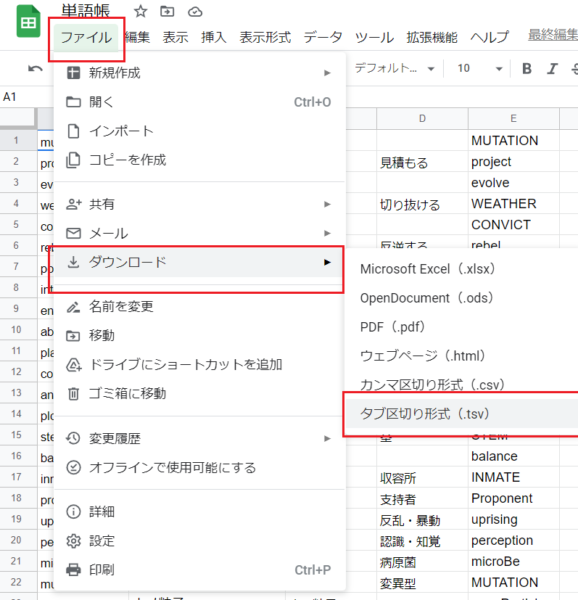
ダウンロードしたフォルダを開き(メモ帳)下記の文字コードを「UTF-8」に指定して保存します。
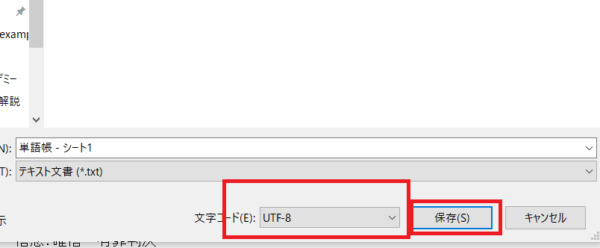
Ankiアプリを開き、「デッキを作成」をクリック→「新しいデッキ名」を入力しOK→「ファイルを読み込む」クリックします。
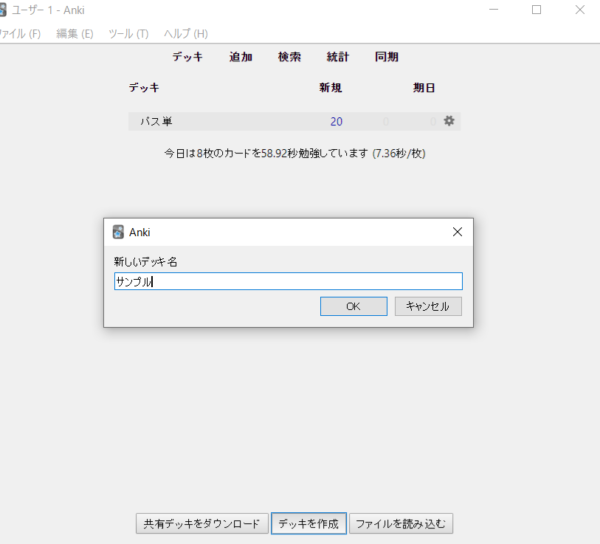
先程メモ帳で保存したデータを選択し、「デッキ名」と「タブで区切ったフィールド」を指定して読み込みます。
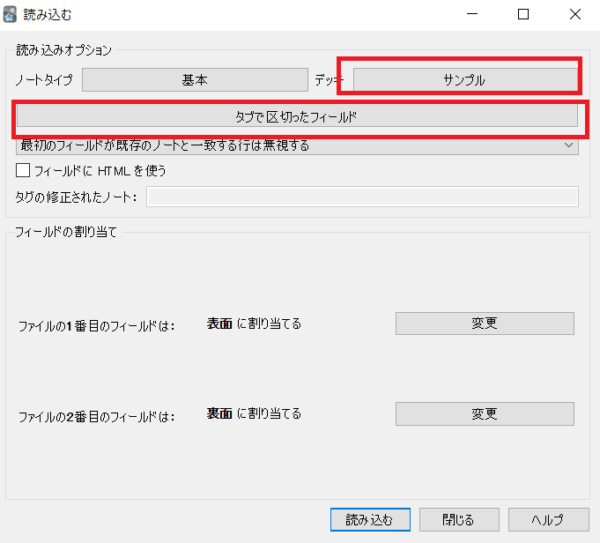
「読み込みが完了しました」という表示がでたら、これで読み込みは完了です。
スマホAnkiアプリやPCAnkiアプリでデータを同期したら、スマホ・PC両方で使用可能です。
(同期のやり方がわからない場合は、上部の動画をご参照ください。)
PCの表示
クリックすると回答がでます。
「もう一度・難しい・正解・簡単」とフィールドバックを送ることで復習の間隔が変わります。
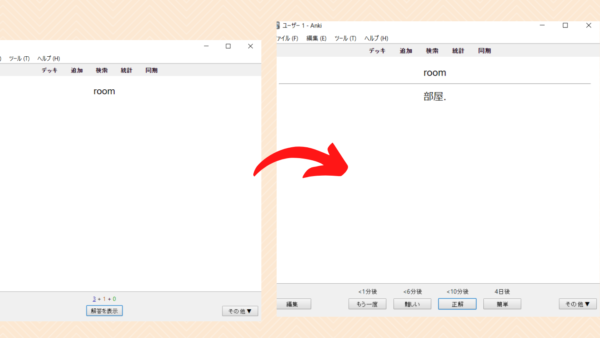
スマホの表示
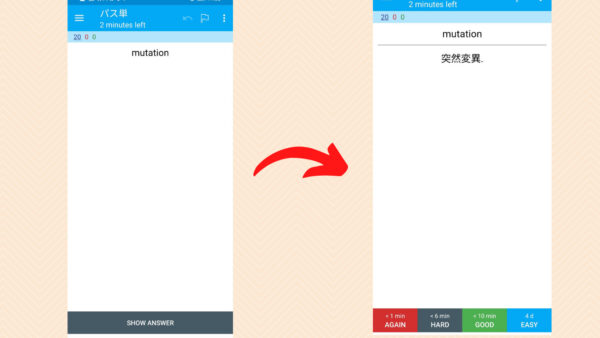
一覧ではこのように表示されます。
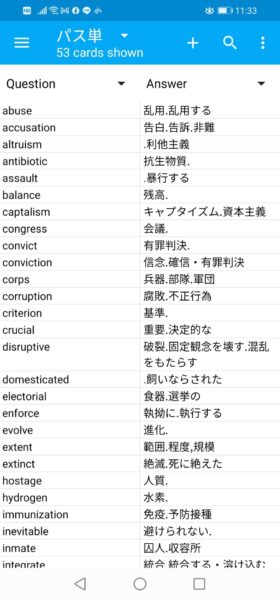
表示を変えたり、イメージ画像をいれたりできるようなのですがセンスがないのでデフォルトの殺風景な画像ですが、おしゃれな方はアレンジしてみて下さい。

お疲れ様でした
後は空き時間にスマホやPCでポチポチするだけ!
おわりに 【Ankiアプリで英単語-Google翻訳で日本語を自動作成】
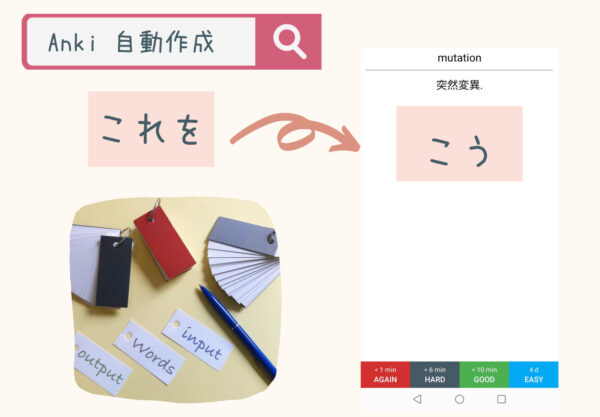
今回はAnkiアプリの、導入方法やGoogle翻訳を使用したデータの作成方法をご紹介しました。
PCのアプリ・AnkiWEB・Androidアプリは無料なので気になる方は試してみて下さい。
オプション機能などはまだまだ勉強中なので便利だと気づいたら更新していきますね。
最後までご覧いただきありがとうございました!
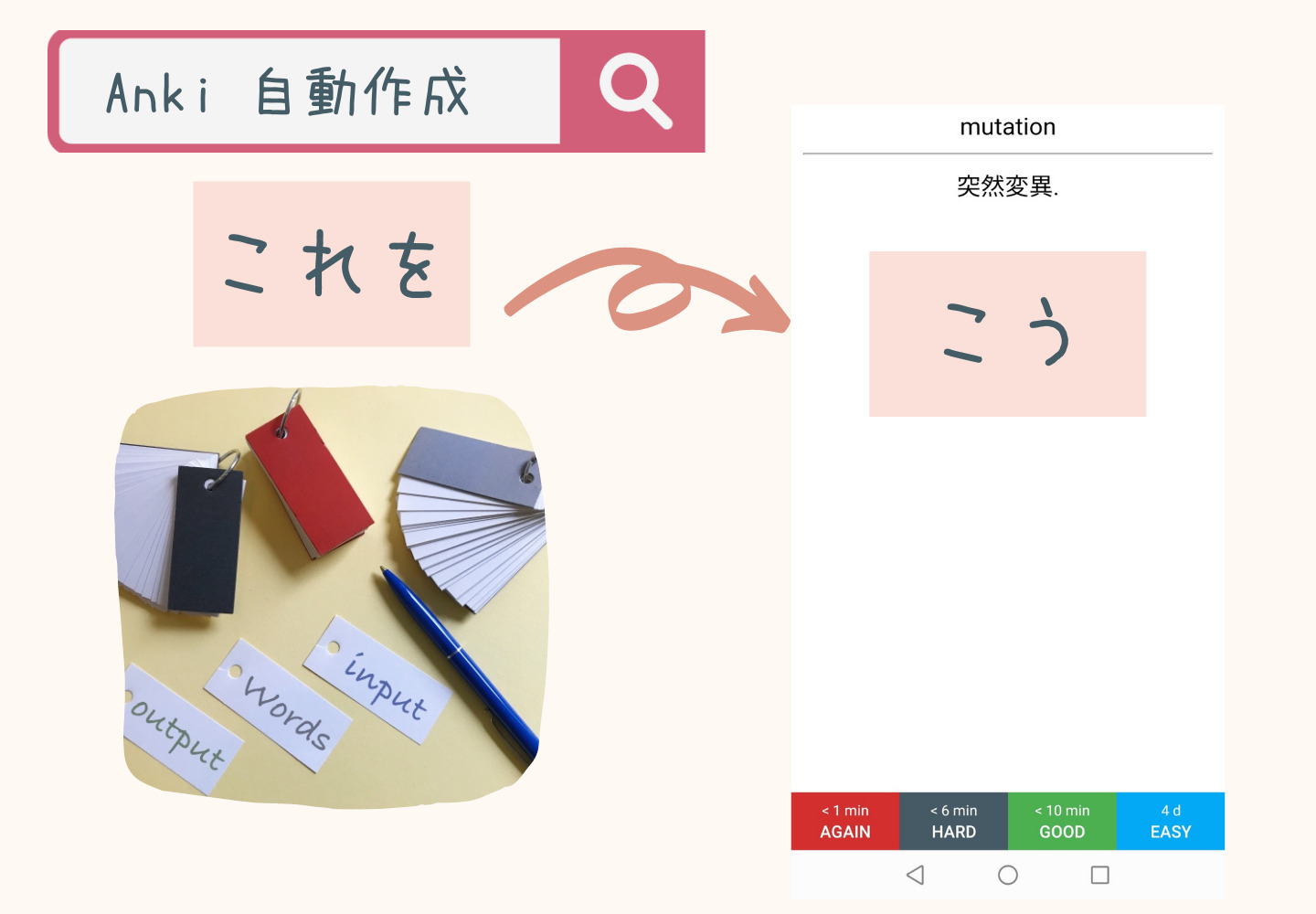


コメント